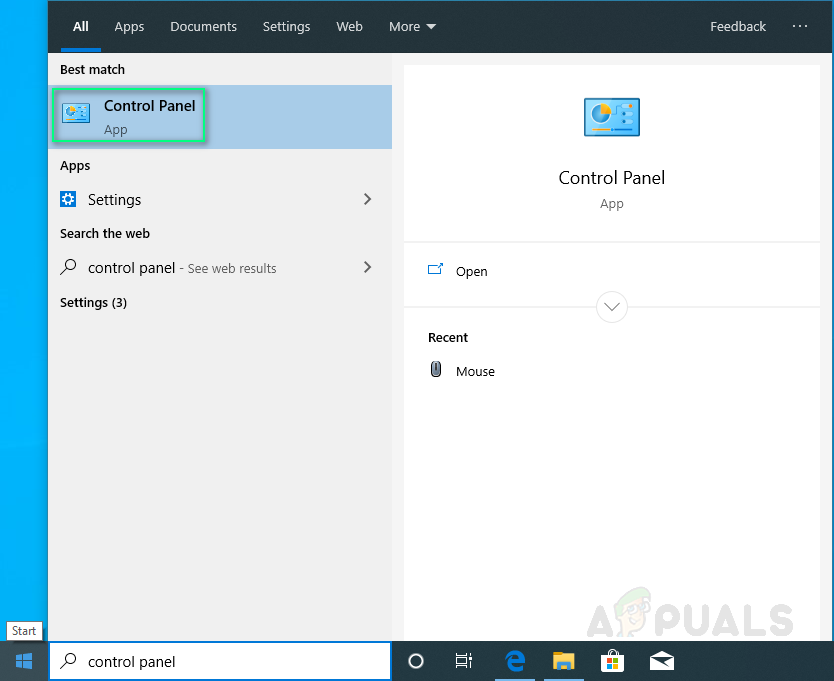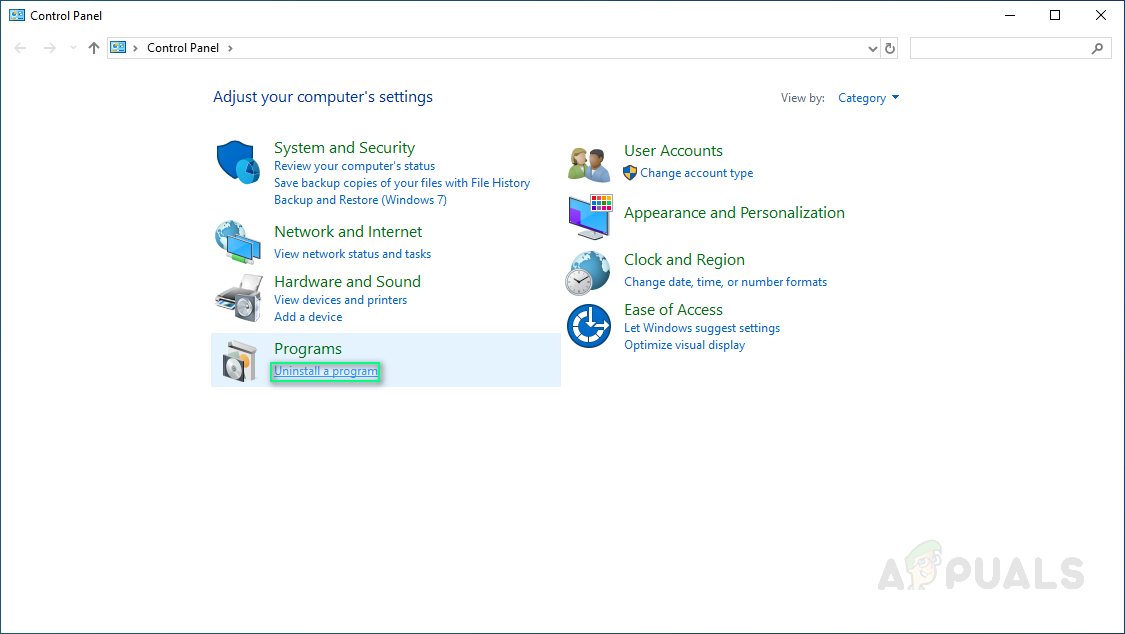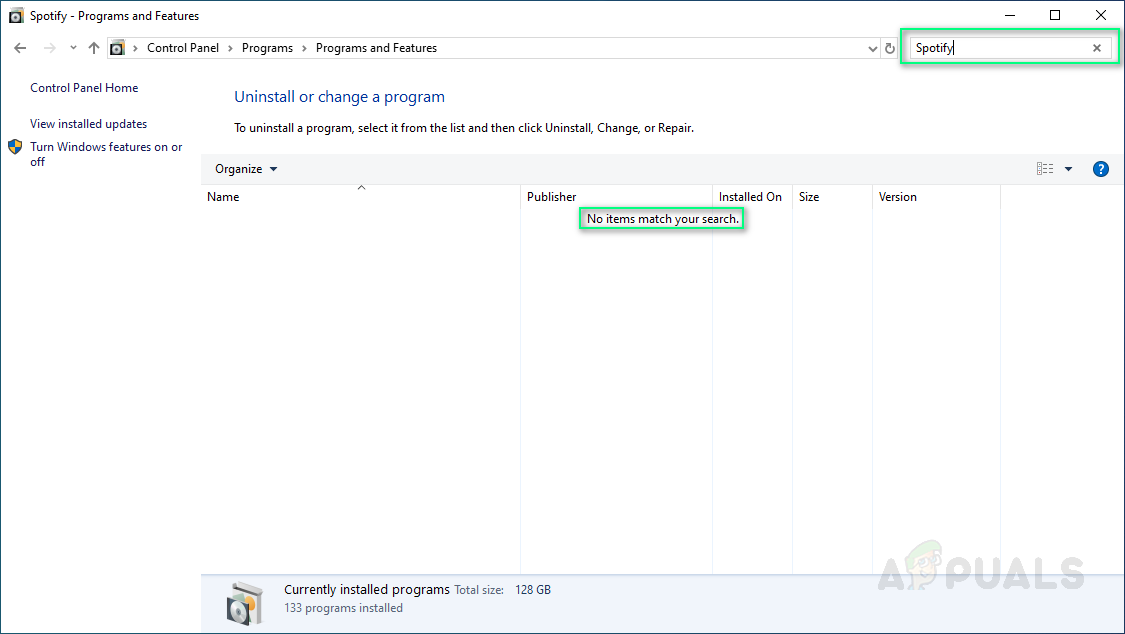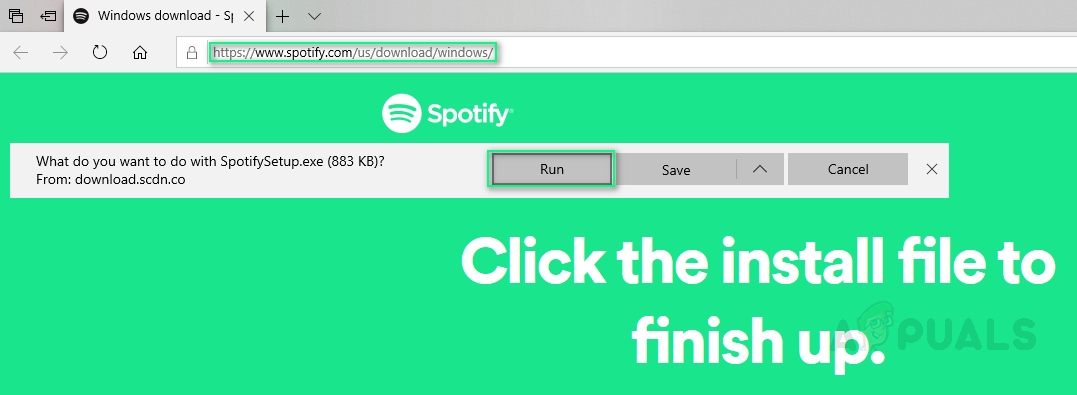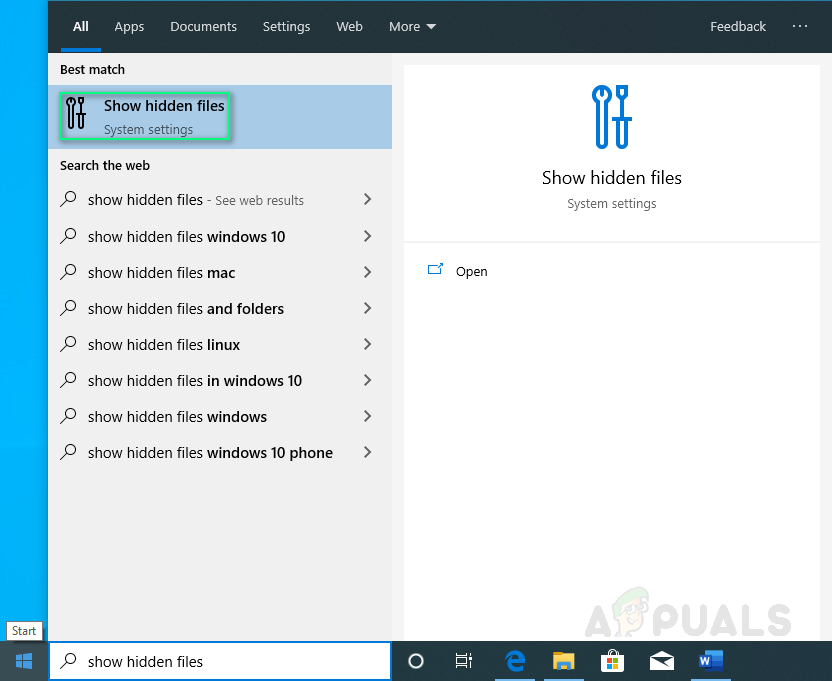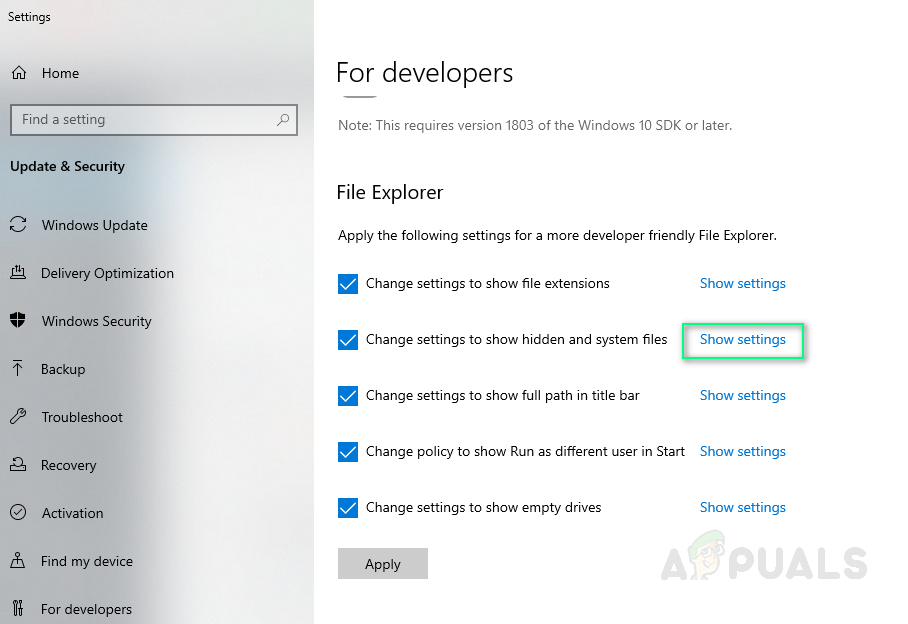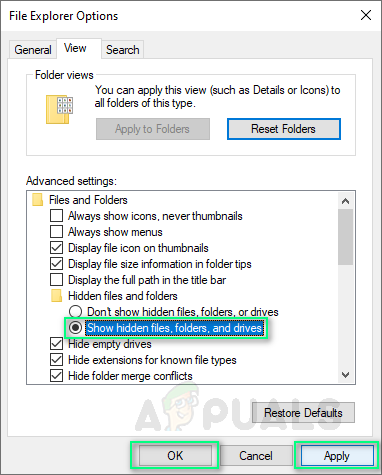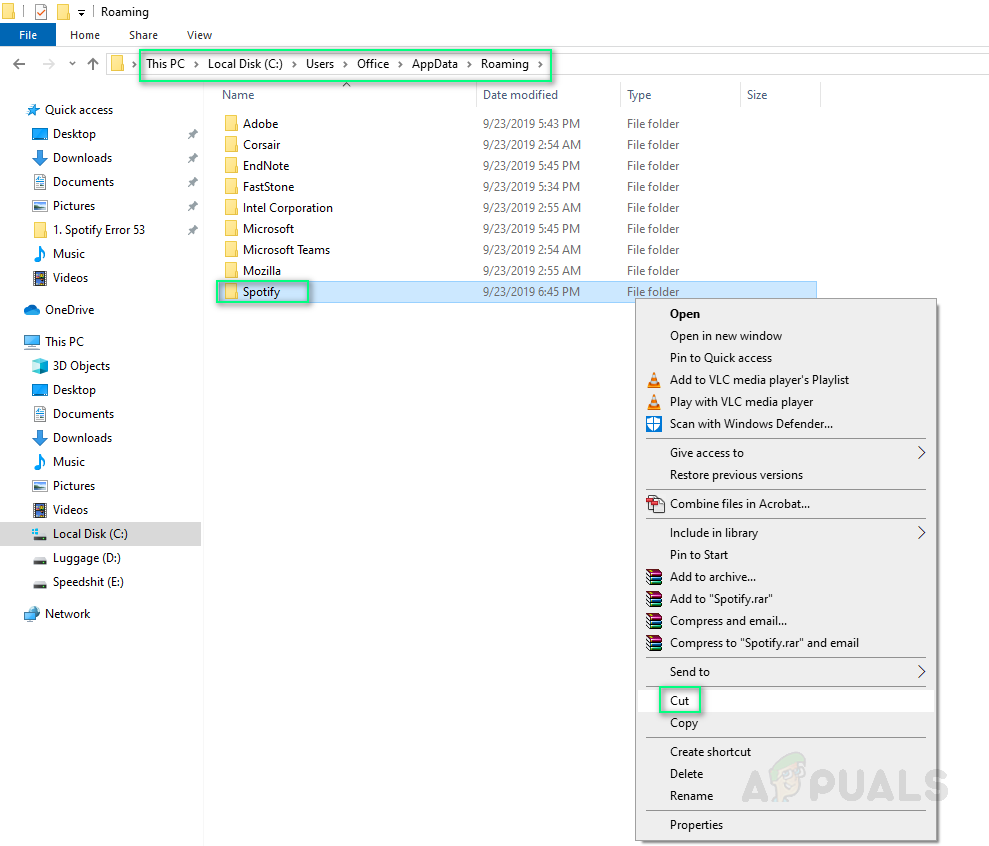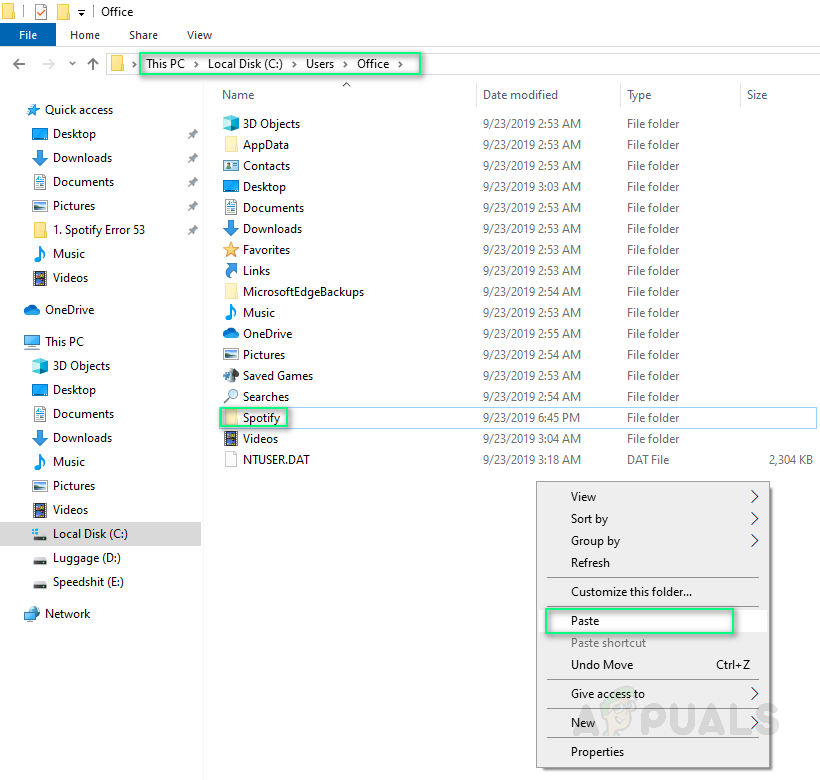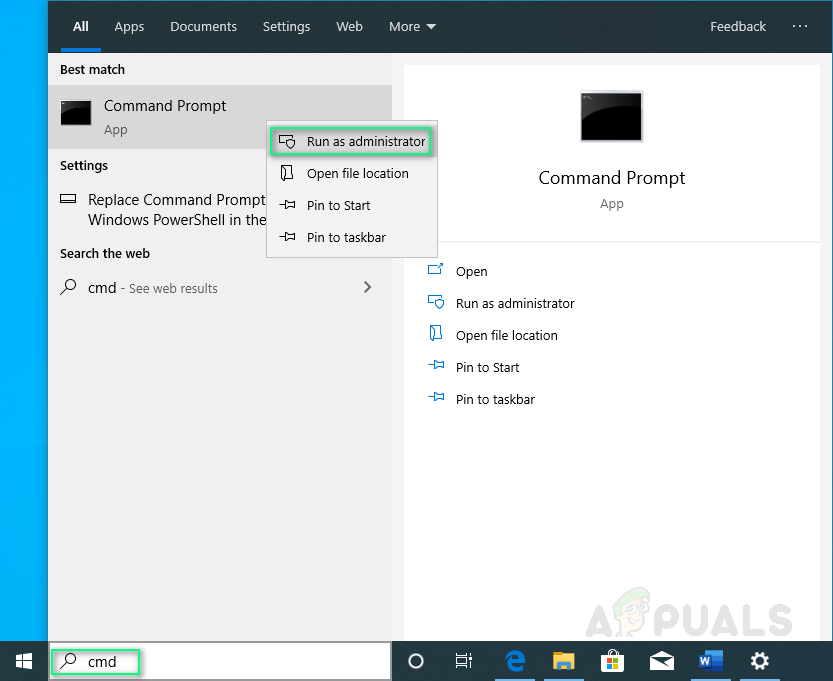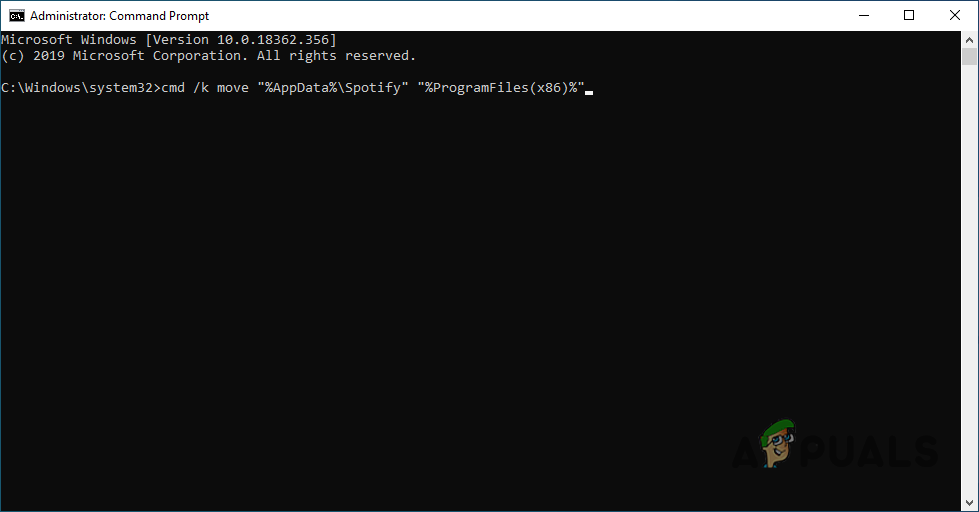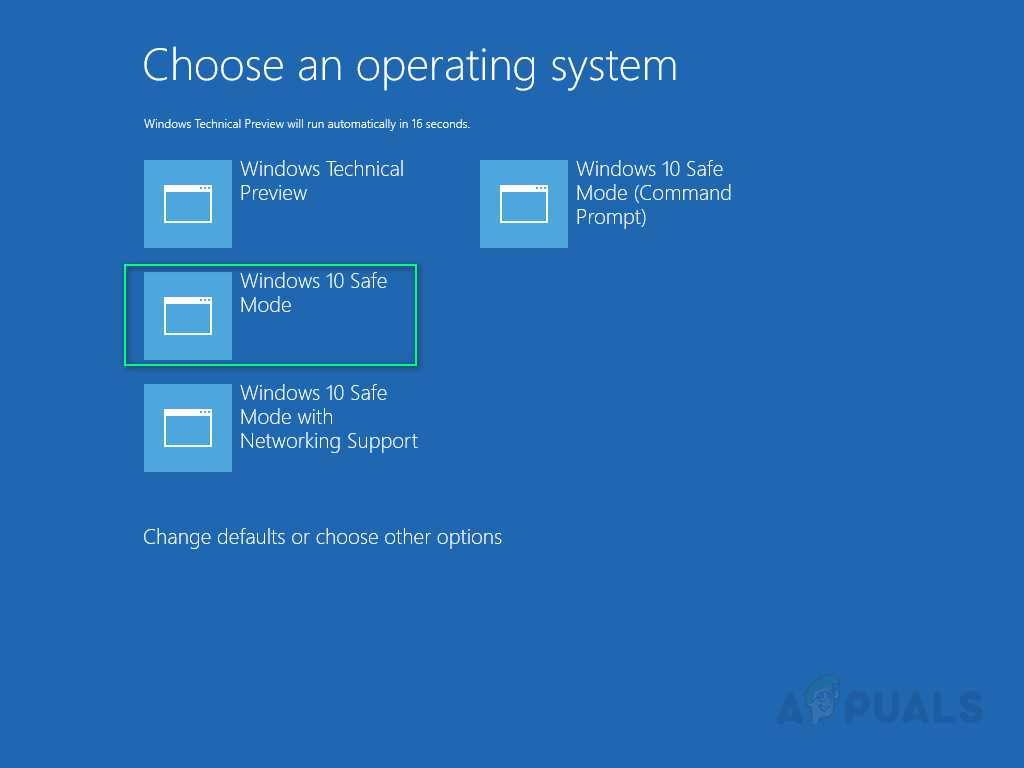Spotify என்பது ஒவ்வொரு வகையிலும் 50 மில்லியனுக்கும் அதிகமான தடங்களுக்கு அணுகலை வழங்கும் தளமாகும். பயனர்கள் தங்களுக்குப் பிடித்த கலைஞர்கள், ஆல்பங்கள், வானொலி நிலையம் அல்லது தங்கள் தொலைபேசிகள், டேப்லெட்டுகள், மடிக்கணினிகள் மற்றும் பலவற்றில் தங்கள் நண்பர்களின் தொகுப்புகள் மூலம் உலாவுவதன் மூலம் சரியான இசை அல்லது போட்காஸ்டைக் காணலாம்.

Spotify பயன்பாட்டு இடைமுகம்
Spotify ஐ அனுபவிக்க, பயனர்கள் அதன் பயன்பாட்டை அவர்கள் பயன்படுத்தும் மேடையில் நிறுவ வேண்டும். நிறுவல் சிக்கல்கள் சமூகம் அல்லது தொழில்நுட்ப ஆதரவு வழியாக பல முறை புகாரளிக்கப்பட்டன. மிக உயர்ந்த அறிக்கையிடப்பட்ட பிழை ஒன்று பிழை குறியீடு 53 உடன் “நிறுவி அறியப்படாத பிழையை எதிர்கொண்டது” .

பிழை குறியீடு 53
பயனர் அதிகாரப்பூர்வ Spotify வலைத்தளத்திலிருந்து (வலை நிறுவல்) Spotify ஐ நிறுவ முயற்சிக்கும்போது இந்த பிழை எழுகிறது. பதிவிறக்கம் செய்யப்பட்ட வலை நிறுவி கோப்பை பயனர் இயக்குகிறார் SpotifySetup.exe . இந்த செயல் கோர் நிறுவி கோப்பை (SpWebInst0.exe) பதிவிறக்கத் தொடங்கி அதைச் சேமிக்கிறது % AppData% Spotify முன்னிருப்பாக (Spotify டெவலப்பர்கள் விரும்பிய பயனர் கோப்பகத்தில் பயன்பாட்டை நிறுவ அனுமதிக்காததால்). கோர் நிறுவி கோப்பு பதிவிறக்கம் செய்யப்பட்டவுடன், SpotifySetup.exe இந்த கோப்பை இயக்க முயற்சிக்கிறது, ஆனால் பிழை அறிவிப்புடன் தோல்வியடைகிறது (மேலே உள்ள படத்தில் காட்டப்பட்டுள்ளபடி). பயனர் சரி என்பதைத் தாக்கியவுடன், வலை நிறுவி நீக்குகிறது % AppData% Spotify (இது Spotify கோப்புறையை நீக்குகிறது, எனவே அதில் உள்ள அனைத்தையும் நீக்குகிறது).
விண்டோஸில் Spotify நிறுவல் பிழை குறியீடு 53 க்கு என்ன காரணம்?
சமூக ஆதரவு வழியாக பயனர்களின் கருத்தை மதிப்பாய்வு செய்த பிறகு, பல காரணங்களால் இந்த பிழை ஏற்படலாம் என்று முடிவு செய்தோம். எடுத்துக்காட்டாக, கணினி கோப்புறை அனுமதிகளில் மாற்றங்களை ஏற்படுத்தக்கூடிய எதுவும் அல்லது இது கணினியில் மாற்றங்களைச் செய்ய பயனரைக் கேட்கும் எந்தவொரு நிரலாகவும் இருக்கலாம் வைரஸ் தடுப்பு அல்லது கூட விண்டோஸ் புதுப்பிப்பு தானாகவே ஆனால் தொழில்நுட்ப ரீதியாகப் பார்த்தால், இது பெரும்பாலான நேரங்களில் இல்லை.
எனவே, பிழையானது இரண்டில் ஒன்றாகும் (இரண்டுமே இருக்கலாம்):
- அனுமதி கட்டுப்பாடுகள்: % AppData% க்கான சாளரங்களின் அனுமதிகள் கட்டுப்பாடுகள் மற்றும் குழு கொள்கைகள் இந்த பிழையை ஏற்படுத்தக்கூடும், ஏனெனில் இது விண்டோஸ் பயன்பாடுகள் மற்றும் கணினி கோப்புகளுக்கான இயக்க நேர தரவுகளுக்கான மறைக்கப்பட்ட கோப்புறை. இருப்பிட அனுமதி முதல் படிக்க-எழுத அனுமதி வரை அனைத்தையும் கட்டுப்பாடுகள் கொண்டிருக்கலாம்.
- அவுட்-ஸ்டோரேஜ்: சி: டிரைவில் போதுமான இடம் இல்லாததால் (இது விண்டோஸ் ஆப்பரேட்டிங் சிஸ்டத்தின் இயல்புநிலை அடைவு) இந்த பிழையை ஏற்படுத்தும்.
நேர்மையாக இருக்கலாமா? ஹார்ட் டிஸ்க் டிரைவ்கள் இப்போதெல்லாம் மலிவானவை என்பதால் அவுட்-ஸ்டோரேஜ் நீங்கள் எதிர்கொள்ளும் பிரச்சினையாக இருக்க முடியாது, ஆனால் இது குறைந்த நிகழ்தகவு கூட பட்டியலிடப்பட்டுள்ளது. Spotify அதன் பயன்பாட்டை விரும்பிய இடத்தில் நிறுவ பயனருக்கு உதவினால் இரு சிக்கல்களும் எளிதில் தீர்க்கப்படலாம், ஆனால் அவர்களின் கொள்கையின் காரணமாக இது இருக்க முடியாது என்பதால், நேர்மறையான பின்னூட்டங்களுடன் தீர்வுகள் இந்த நூலில் கீழே வழங்கப்பட்டுள்ளன.
குறிப்பு: மேற்கொண்டு செல்வதற்கு முன், எப்படியாவது முன்பே நிறுவப்பட்ட ஸ்பாட்ஃபை உங்களிடம் இல்லை என்பதை உறுதிப்படுத்திக் கொள்ளுங்கள். பின்தொடர்வதன் மூலம் அதை முன்பே சரிபார்க்கவும்:
- கிளிக் செய்க தொடங்கு மற்றும் தட்டச்சு செய்க கண்ட்ரோல் பேனல் தேடல் பட்டியில்.
- கிளிக் செய்யவும் கண்ட்ரோல் பேனல் முடிவுகளிலிருந்து.
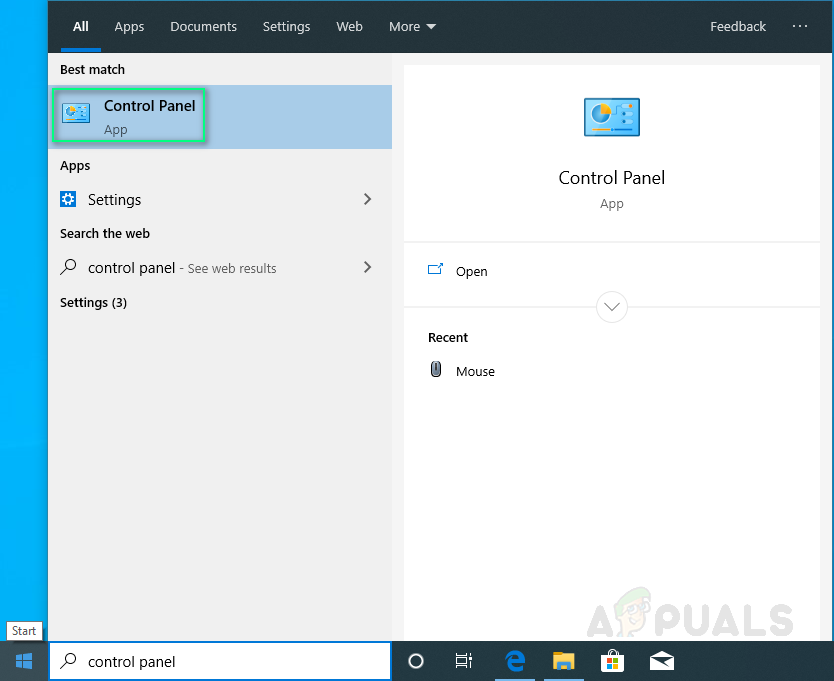
கண்ட்ரோல் பேனலைத் தேடுகிறது
- கீழ் நிகழ்ச்சிகள் கிளிக் செய்யவும் ஒரு நிரலை நிறுவல் நீக்கவும் .
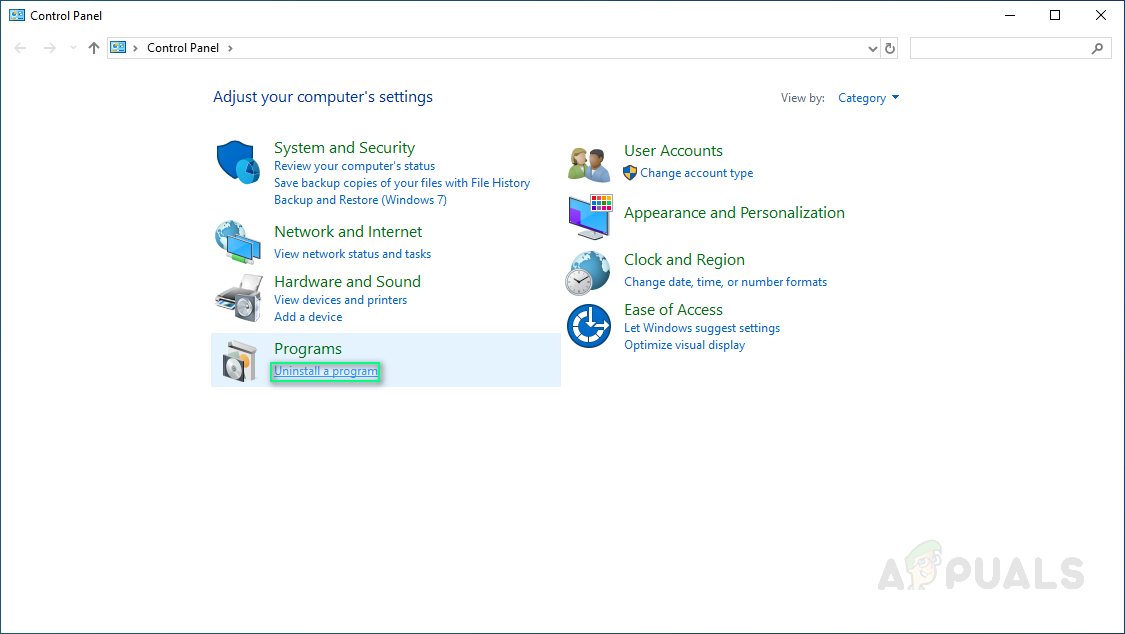
நிரல்கள் வழிசெலுத்தல் நிறுவல் நீக்கு
- கட்டுப்பாட்டு குழு சாளரத்தின் மேல் வலதுபுறத்தில், தட்டச்சு செய்க Spotify தேடல் பட்டியில். நீங்கள் ஏதேனும் முடிவுகளைக் கண்டால், அதை இருமுறை கிளிக் செய்வதன் மூலம் அதைக் கையாளுங்கள். இல்லையென்றால், நீங்கள் தீர்வை நோக்கிச் செல்வது நல்லது. (நீங்கள் எந்த முடிவையும் கண்டுபிடிக்கக்கூடாது Spotify படத்தில் காட்டப்பட்டுள்ளபடி)
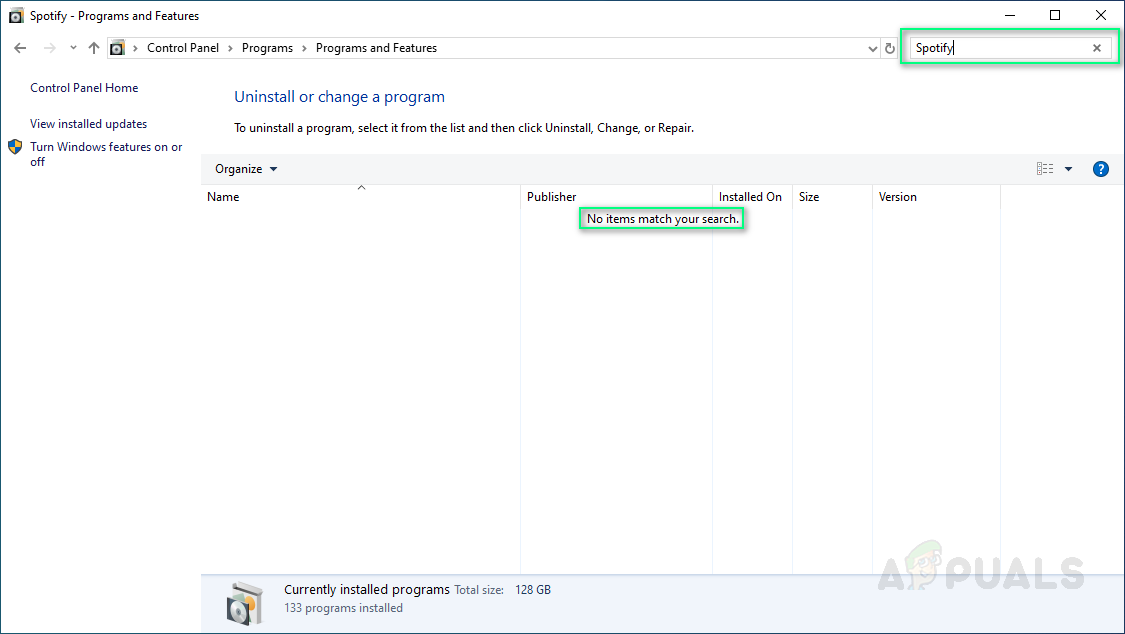
முன்பே நிறுவப்பட்ட Spotify ஐத் தேடுகிறது
தீர்வு 1: மறைக்கப்பட்ட ரோமிங் ஸ்பாடிஃபை கோப்புறையை நகர்த்துவது
பிழை 53 சிக்கலுடன் நிறைய பயனர்களுக்கு இது உதவியுள்ளதால் இது முதல் பரிந்துரைக்கப்பட்ட முறையாகும். இது விண்டோஸ் 7 முதல் விண்டோஸ் 10 ப்ரோ வரை வேலை செய்கிறது. % AppData% கோப்பகத்தில் மாற்றங்களைச் செய்வதற்கான அனுமதியை ‘SpoilerSetup.exe’ ஐ இயக்குவதன் மூலம் இது சிக்கலைச் சமாளிக்கிறது. இந்த தீர்வு கணினி பயன்பாடுகள் மற்றும் கோப்புகளில் எந்த விளைவையும் ஏற்படுத்தாது.
- இலிருந்து வலை நிறுவி கோப்பைப் பதிவிறக்கவும் அதிகாரப்பூர்வ Spotify வலைத்தளம் .
- ஓடு SpotifySetup.exe பொதுவாக. மேலே காட்டப்பட்டுள்ளபடி தோல்வியுற்றதால், நிறுவல் ‘பிழைக் குறியீடு 53’ உடன் தோல்வியடையும். அது சரி, கவலைப்பட வேண்டாம். துவக்கியை இன்னும் மூட வேண்டாம்.
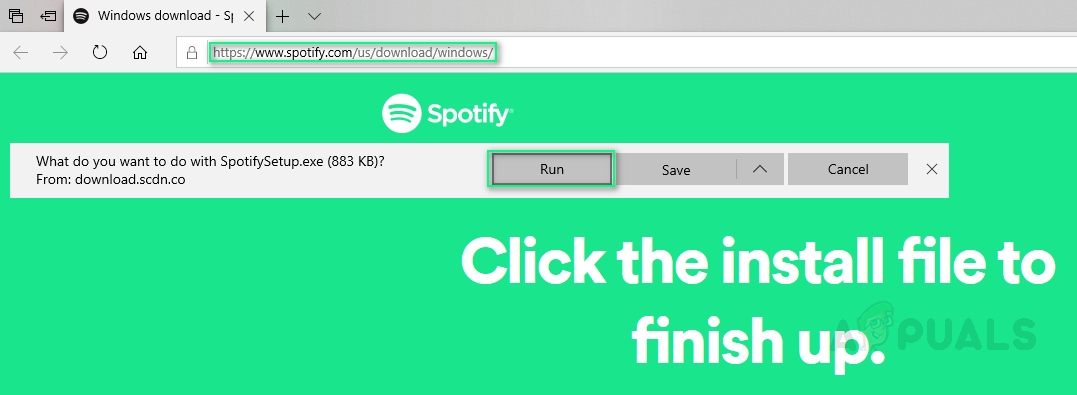
Spotify வலை நிறுவி பதிவிறக்குகிறது
- கிளிக் செய்க தொடங்கு அல்லது விசைப்பலகையில் விண்டோஸ் பொத்தான் தேடல் பட்டியில் ‘மறைக்கப்பட்ட கோப்புகளைக் காட்டு’ என்று தட்டச்சு செய்க.
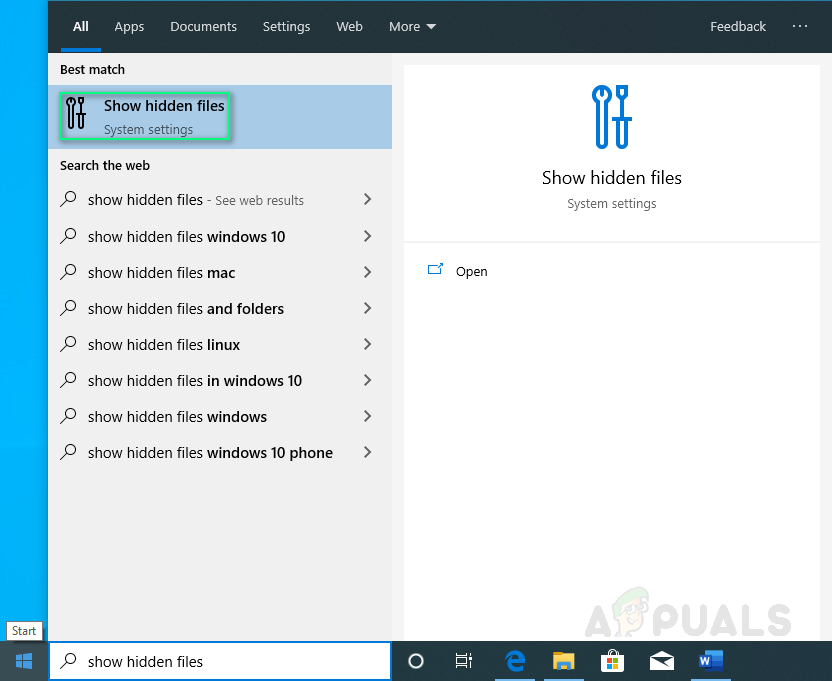
மறைக்கப்பட்ட கோப்புகள் அமைப்புகளைத் தேடுகிறது
- கிளிக் செய்யவும் மறைக்கப்பட்ட கோப்புகளைக் காண்பி முடிவுகளிலிருந்து. இது ஒரு அமைப்புகள் சாளரத்தைத் திறந்து, கீழே உருட்டி கிளிக் செய்க அமைப்புகளைக் காட்டு வரிசையில் மறைக்கப்பட்ட மற்றும் கணினி கோப்புகளைக் காட்ட அமைப்புகளை மாற்றவும் .
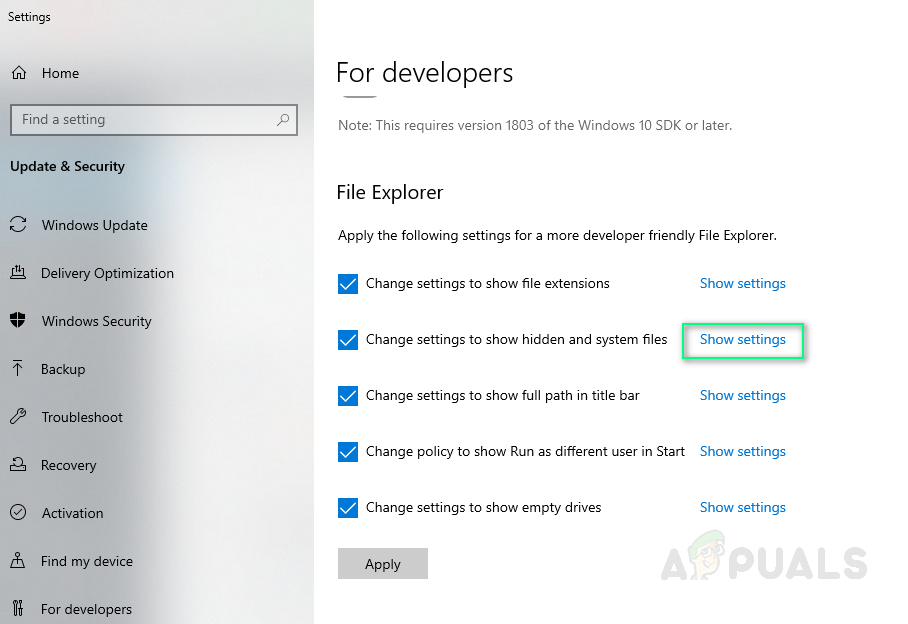
மறைக்கப்பட்ட கோப்புகள் அமைப்புகளைக் காட்டுகிறது
- இது டிக் / அன்-டிக் செய்ய வேண்டுமா என்று பல விருப்பங்களுடன் புதிய சாளரத்தைத் திறக்கும். மறைக்கப்பட்ட கோப்புகள் மற்றும் கோப்புறைகளின் கீழ், தேர்வு செய்யவும் மறைக்கப்பட்ட கோப்புகள், கோப்புறைகள் மற்றும் இயக்கிகளைக் காட்டு அடி விண்ணப்பிக்கவும் மற்றும் சரி அதே சாளரத்தில் இருந்து (அது மூடப்படும்).
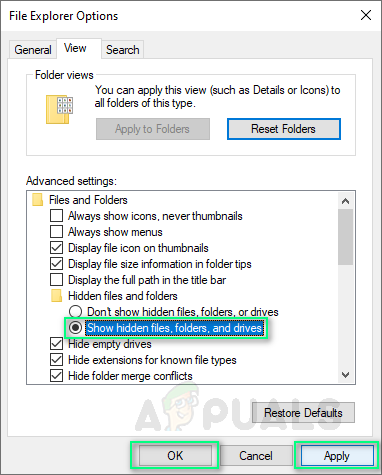
மறைக்கப்பட்ட கோப்புகளைக் காட்டுகிறது
- விண்டோஸ் + இ அழுத்துவதன் மூலம் விண்டோஸ் எக்ஸ்ப்ளோரரைத் திறந்து தேடல் பட்டியில் பின்வரும் குறியீட்டைத் தட்டச்சு செய்க:
சி: ers பயனர்கள் \ ஆப் டேட்டா ரோமிங்
பெயரிடப்பட்ட கோப்புறையைக் கண்டறிக Spotify மற்றும் வெட்டு அது (வெட்டுவதை உறுதிசெய்க, ஒட்டாமல்).
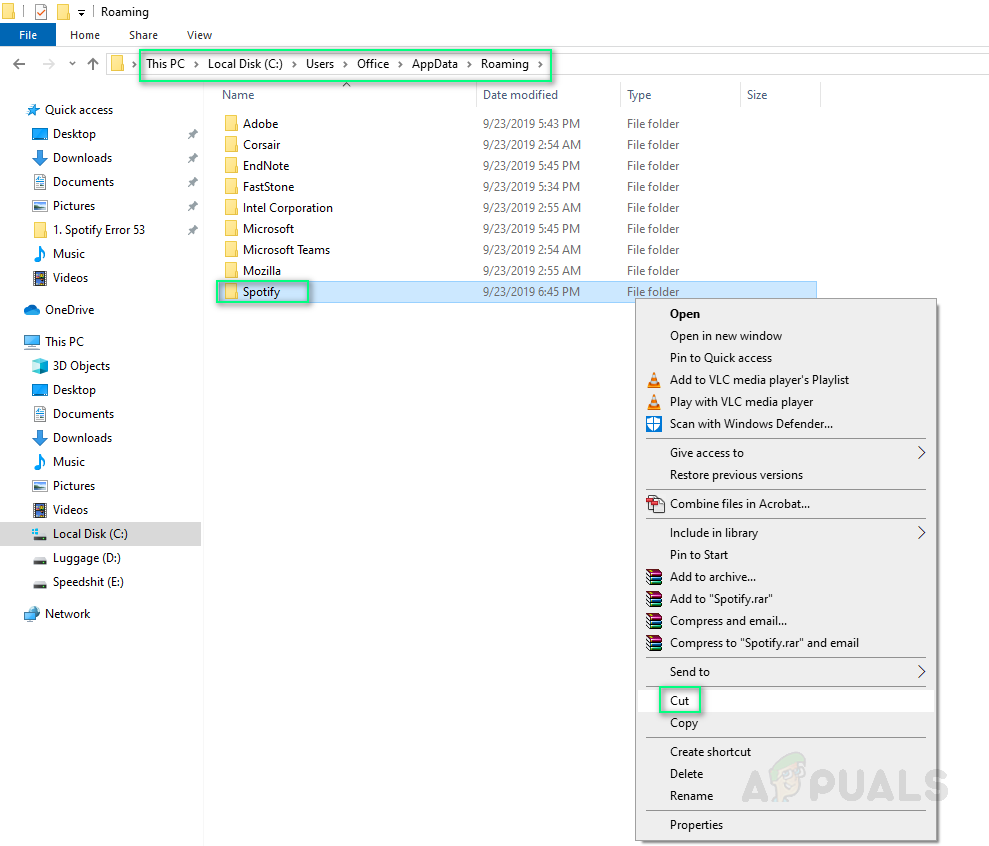
Spotify கோப்புறையை வெட்டுதல்
- இப்போது தேடல் பட்டியில் பின்வரும் குறியீட்டைத் தட்டச்சு செய்க:
சி: ers பயனர்கள்
இறுதியாக, Spotify கோப்புறையை ஒட்டவும் இங்கே. (எங்கள் விஷயத்தில், பயனர்பெயர் அலுவலகம் )
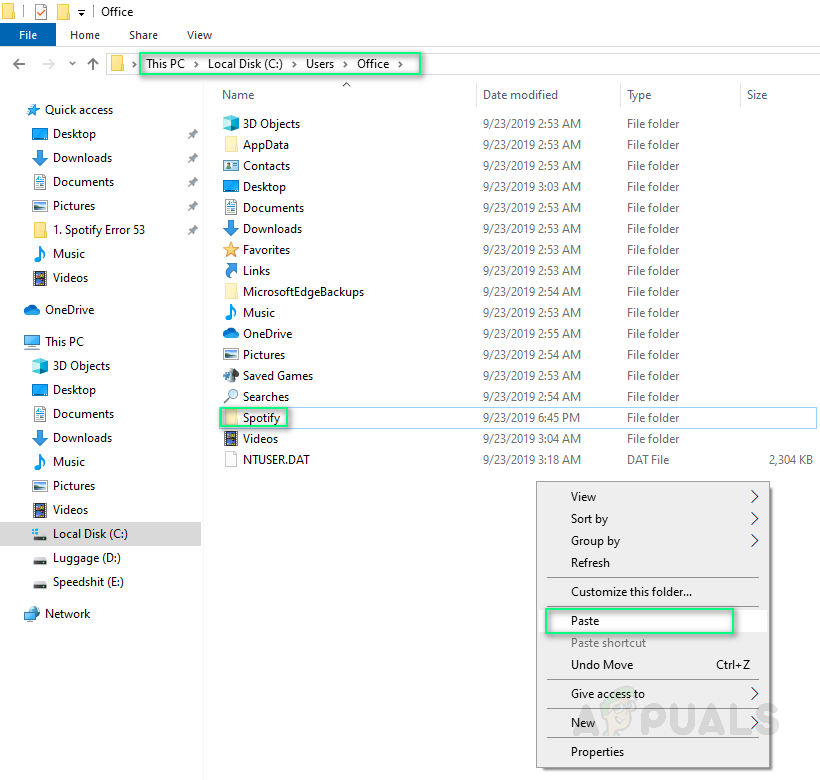
Spotify கோப்புறையை ஒட்டுகிறது
- இப்போது பிழையுடன் துவக்கத்திற்குச் சென்று, அடிக்கவும் மீண்டும் முயற்சிக்கவும் இப்போது அது வேலை செய்ய வேண்டும். வழக்கில், அது எதையும் செய்யாது, பின்னர் மீண்டும் செல்லவும் Spotify கோப்புறை, அதைத் திற, வலது கிளிக் செய்யவும் SpotifyLauncher.exe கிளிக் செய்யவும் நிர்வாகியாக செயல்படுங்கள் . அடி ஆம் அடுத்தது இப்போது வேலை செய்ய வேண்டும்.
பத்து பயனர்களில் ஒருவர் இந்த தீர்வை பயனுள்ளதாகக் காணவில்லை என்பதால் எதையாவது தெளிவுபடுத்துதல், அந்த விஷயத்தில், பதிவிறக்கவும் முழு ஆஃப்லைன் Spotify நிறுவி . உங்கள் பதிவிறக்க இடத்திலிருந்து இயக்கவும். இந்த நிறுவலுக்கான இருப்பிடங்கள் ஒரே மாதிரியாக இருக்கும், மேலே உள்ள படிகளைப் பின்பற்றவும், முன்பு போலவே.
தீர்வு 2: Spotify நிறுவலுக்கான நிரல் கோப்புகள் கோப்பகத்திற்கு AppData கோப்பகத்தை நகர்த்துதல்
மேற்கண்ட தீர்வு உங்களுக்காக வேலை செய்யவில்லை என்றால், கவலைப்பட வேண்டாம். விண்டோஸின் குழுக் கொள்கை மாற்றங்களைச் செய்ய ‘SpotifyLauncher.exe’ ஐத் தடுக்கிறது என்பதே இதற்கு சாத்தியமான காரணம். கீழே உள்ள அறிவுறுத்தலின் படி, அடைவு கட்டுப்பாட்டை% AppData% இலிருந்து% ProgramFiles% போன்ற வேறு எந்த அடைவுக்கும் மாற்றுவதன் மூலம் இதைச் சமாளிக்க முடியும்:
- முதல் இரண்டு படிகள் ஒன்றே. பதிவிறக்கவும் Spotify வலை நிறுவி மற்றும் இயக்கவும். பிழை அறிவிப்பைப் பெற்றதும், கீழே உள்ள வழிமுறைகளைப் பின்பற்றவும். மீண்டும், துவக்கியை மூட வேண்டாம்.
- அச்சகம் தொடங்கு (கீழ் இடது மூலை) மற்றும் தேடல் cmd .
- ஓடு cmd நிர்வாக சலுகைகளுடன் (அதில் வலது கிளிக் செய்து, நிர்வாகியாக இயக்கவும் என்பதைக் கிளிக் செய்க).
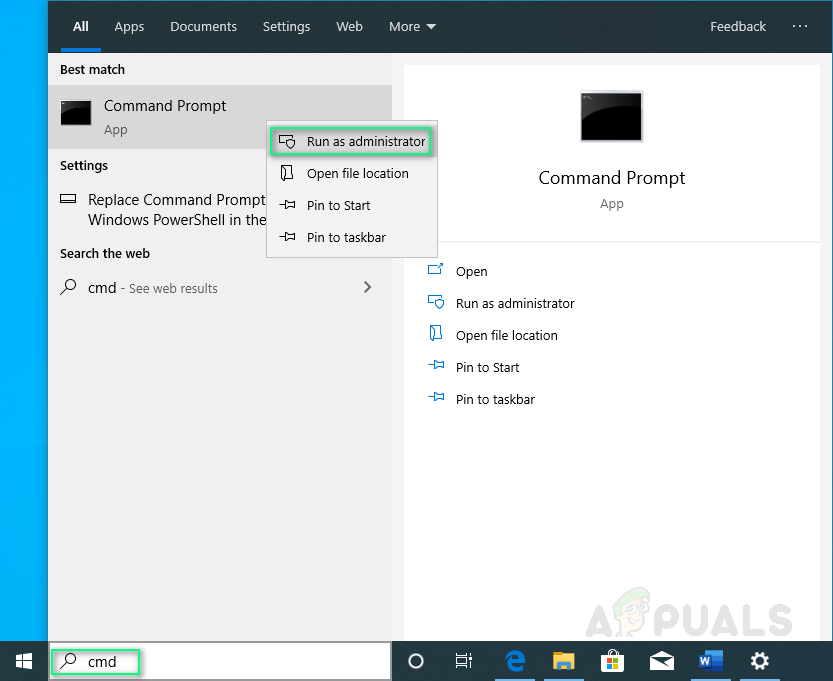
கட்டளை வரியில் தேடுகிறது
- கட்டளை வரியில் (கருப்பு திரை சாளரம்) திறந்ததும், தட்டச்சு செய்க:
cmd / k நகர்த்தல் '% AppData% Spotify' '% ProgramFiles%' (32-பிட் சாளரங்களுக்கு) cmd / k நகர்த்து '% AppData% Spotify' '% ProgramFiles (x86)%' (64-பிட் சாளரங்களுக்கு)
அடி உள்ளிடவும் இதைத் தட்டச்சு செய்த பிறகு விசைப்பலகையில்
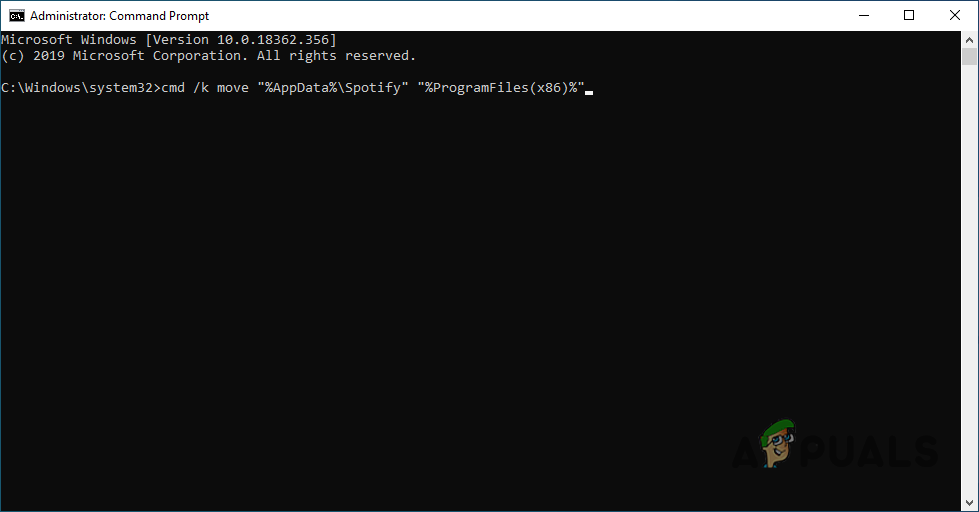
CMD இல் கட்டளையைத் தட்டச்சு செய்க
- ஏதேனும் பிழைகள் அல்லது எச்சரிக்கைகளுக்கு கட்டளை வரியில் சாளரத்தை (கருப்பு திரை சாளரம்) சரிபார்க்கவும். எல்லாம் நன்றாக இருந்தால், சாளரத்தை மூடு. மீண்டும் முயற்சிக்கவும் துவக்கியிலிருந்து நிறுவல். அது இப்போது வேலை செய்ய வேண்டும்.
தீர்வு 3: விண்டோஸ் பாதுகாப்பான பயன்முறையில் நிறுவுதல்
சிக்கல் இன்னும் இருந்தால், அதை அகற்ற எளிய வழி விண்டோஸ் பாதுகாப்பான பயன்முறையில் நிறுவுவதன் மூலம். சாளரங்களை சரியாக சரிசெய்ய பயனரை அனுமதிப்பதற்காக பாதுகாப்பான பயன்முறை உருவாக்கப்பட்டது. எங்கள் விஷயத்தில், பாதுகாப்பான பிழைத்திருத்த சூழலில் Spotify பயன்பாட்டை நிறுவ அதன் சரிசெய்தல் நன்மையைப் பயன்படுத்துவோம்.
- சாளரங்களை பாதுகாப்பான பயன்முறையில் இயக்கவும் எங்கள் நூலைப் பின்தொடர்ந்து இயக்கவும் Spotify வலை நிறுவல் முந்தைய முறைகளில் நீங்கள் செய்ததைப் போல.
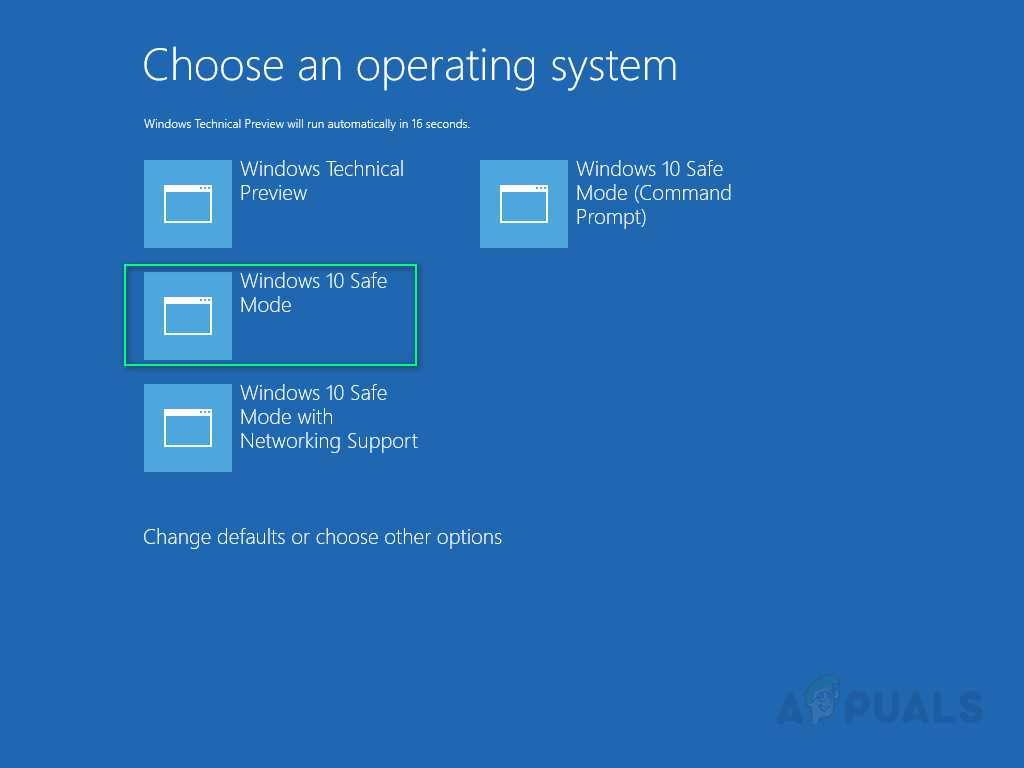
பாதுகாப்பான பயன்முறை தேர்வு
- முழுமையான நிறுவலுக்குப் பிறகு, மறுதொடக்கம் உங்கள் கணினி (அதே நடைமுறையைப் பின்பற்றி) அதை சாதாரண விண்டோஸ் பயன்முறையில் இயக்கவும். உங்கள் பிரச்சினை இறுதியாக இந்த வழியில் சரி செய்யப்பட வேண்டும்.
தீர்வு 4: உங்கள் விண்டோஸை மீட்டமைத்தல்
மேலே உள்ள எந்த முறைகளாலும் சிக்கலை தீர்க்க முடியாவிட்டால் (எல்லா முறைகளும் முற்றிலும் செயல்படுவதாக அறிவிக்கப்பட்டிருப்பதால் இது மிகவும் குறைவு), இது உங்கள் கணினியில் சில இதர செயல்பாடுகள் நடந்து கொண்டிருக்கின்றன என்று அர்த்தம் நிறுவல். சில வைரஸ் அதைத் தடுக்கலாம் அல்லது முன்பே நிறுவப்பட்ட சில நிரல்கள் உங்கள் கணினி அனுமதிகளுடன் கலக்கின்றன. எப்படியிருந்தாலும், இந்த தீர்வு உங்கள் சிக்கலை சரிசெய்யும், ஆனால் உங்கள் எல்லா பயன்பாடுகளையும் மீண்டும் நிறுவ இது செலவாகும். எங்கள் நூலைப் படியுங்கள் உங்கள் சாளரங்களை மீட்டமைக்கிறது எளிய வழிமுறைகளைப் பின்பற்றுவதன் மூலம்.

கணினியை மீட்டமைக்கிறது
5 நிமிடங்கள் படித்தேன்